¿Te has encontrado alguna vez con la frustración de intentar enviar un video en Discord, solo para que la plataforma te diga que el archivo es demasiado grande? No te preocupes, ¡no estás solo! En este artículo te mostraremos diversas maneras de sortear esta limitación y enviar videos de más de 8 MB sin complicaciones. Desde herramientas de compresión hasta métodos alternativos, descubrirás cómo compartir tus momentos favoritos de forma rápida y sencilla. ¡Sigue leyendo y conviértete en un experto en el envío de videos en Discord!
Bienvenidos a nuestro artículo sobre cómo enviar vídeos en Discord de más de 8 MB. ¿Alguna vez has intentado enviar un vídeo a través de Discord solo para descubrir que el archivo es demasiado grande? Si es así, entonces estás de suerte, porque en este artículo te daremos algunas soluciones fáciles para poder enviar tus vídeos en Discord sin tener limitaciones de tamaño. ¡Sigue leyendo para obtener las respuestas a las preguntas más frecuentes!
 >Al comunicarse con alguien a través de Discord, es posible que desee compartir archivos multimedia con ellos. Cuando desee enviar un video en DiscordHay algunas cosas a considerar.
>Al comunicarse con alguien a través de Discord, es posible que desee compartir archivos multimedia con ellos. Cuando desee enviar un video en DiscordHay algunas cosas a considerar.Por ejemplo, Discord restringe el uso compartido de archivos de video grandes. Tienes un límite de 8 MB usando el Discord plano gratis ¿Qué debe hacer al compartir un video en Discord que es más de 8 MB?
Discord permite suscribirse a Nitro para obtener beneficios adicionales, como aumentar el límite de tamaño de archivo de 8 MB a más de 100 MB. Suponga que no desea pagar esta suscripción; considera compartir tu video como un enlace. Para eso, puede usar el almacenamiento en la nube, como Google Drive, donde carga el video y comparte su enlace a través de Discord. Aún así, puede comprimir su video y compartirlo en Discord si se comprime a menos de 8 MB.
entenderemos Discordlímite de tamaño de archivo de y proceda a analizar los diferentes métodos que puede usar para tratar de eludir este límite de tamaño de archivo. Tendrá una solución funcional para enviar videos de más de 8 MB en Discord.
Qué es Discord¿El límite de tamaño de archivo de?
Como plataforma de VoIP, compartir archivos en Discord es posible. Puedes subir un archivo en Discord en un servidor o mensaje directo haciendo clic en el icono de archivo adjunto y seleccionando su archivo de destino. Sin embargo, hay un límite de tamaño por los archivos que subes Discord.
Cuando creas un Discord cuenta y tienes el plan básico gratis, no puedes enviar archivos que excedan 8 MB. Sin embargo, puede omitir este límite de tamaño de archivo obteniendo un suscripción nitro que se paga mensual o anualmente. Con Nitro, el límite de tamaño de su archivo aumenta de 8 MB a más de 100 MB.
Si tiene problemas para enviar un archivo de video de más de 8 MB, consulte los métodos presentados en la siguiente sección para pasar por alto este límite.
Cómo enviar videos en Discord Más de 8 MB
Discord tiene una restricción estricta en el límite de tamaño de archivo que puede compartir cuando está en el plan gratuito. No obstante, existen diferentes métodos que puedes usar para enviar videos de más de 8 MB.
Suscríbete a Nitro
Discord permite a los usuarios suscribir a un plan Nitro para obtener funciones adicionales en Discord. Puede compartir videos de más de 100 MB, según su suscripción a Nitro. Nuevamente, puede pagar la suscripción a Nitro mensual o anualmente.
Con el Nitro básicousted obtiene Cargas de 50 MB por $4.99 mensuales. Para el nitro suscripción, obtienes Cargas de 500 MB y más funciones que el Nitro Basic por $9.99 mensuales.
Comprimir el video
Cuando tiene un tamaño de video grande, hay una opción para comprimir su tamaño para garantizar que cumpla con el límite requerido de 8 MB. debes encontrar un herramienta de compresión confiable y sube tu video para este método. Una vez cargado, comprima el video para asegurarse de que reduce el tamaño en una medida aceptable.
Una vez que la compresión es exitosa, puede subir su archivo a Discord sin obtener ningún error, ya que el tamaño no supera el límite. Pruebe el siguiente método si tiene un archivo grande que no se puede comprimir para alcanzar un tamaño de menos de 8 MB.
Enviar el video como un enlace
Cuando comprimir un archivo grande no cumple con el tamaño requerido, debe compartirlo como un enlace. Aquí puedes sube tu video a un almacenamiento en la nube como Google Drive, ajuste la opción de compartir para permitir que cualquier persona con el enlace acceda al archivo, copie el enlace y compártalo en Discord.
Alternativamente, puede sube el video a su cuenta de YouTube Studio y configure el video para que no sea visible para el público. Comparte el enlace al video a través de Discord. El destinatario obtendrá el enlace y podrá usarlo para acceder a su video.
Conclusión
Hemos presentado tres formas de trabajo para compartir archivos de video grandes en Discord. Puede probarlos y seguir con el método que se adapte a sus necesidades.
[automatic_youtube_gallery type=»search» search=»Cómo enviar videos en Discord Más de 8 MB» limit=»1″]
Cómo enviar videos en Discord de más de 8 MB
¿Te has encontrado alguna vez con la frustración de intentar enviar un video en Discord, solo para que la plataforma te diga que el archivo es demasiado grande? No te preocupes, ¡no estás solo! En este artículo te mostraremos cómo sortear esta limitación y enviar videos de más de 8 MB sin complicaciones. Desde herramientas de compresión hasta métodos alternativos, descubrirás cómo compartir tus momentos favoritos de forma rápida y sencilla.
¿Cuál es el límite de tamaño de archivo en Discord?
Discord tiene un límite de 8 MB para los archivos que puedes enviar si estás usando el plan gratuito. Si tienes el plan Nitro, puedes aumentar ese límite a 100 MB, lo cual es ideal para enviar videos de mayor tamaño sin problemas.
Métodos para enviar videos de más de 8 MB en Discord
- Usa un servicio de almacenamiento en la nube: Puedes subir tu video a un servicio como Google Drive, Dropbox o OneDrive y luego compartir el enlace en Discord. Esto es útil porque eliminas la necesidad de preocuparte por el tamaño del archivo.
- Comprimir el video: Existen herramientas online que te permiten comprimir videos para que estén por debajo del límite de 8 MB sin pérdida significativa de calidad. Puedes usar herramientas como Media.io para hacer esto fácilmente [[3]]
- Utiliza Discord Nitro: Si planeas enviar archivos grandes de manera recurrente, considera suscribirte a Discord Nitro, lo cual te permitirá compartir videos de más de 100 MB.
Otras opciones a considerar
También puedes optar por dividir tu video en partes más pequeñas y enviarlas por separado. Esta técnica puede ser útil si el contenido es lo suficientemente largo para dividirse sin perder la coherencia.
Preguntas Frecuentes (FAQs)
¿Puedo enviar archivos de más de 8 MB sin pagar?
Sí, puedes hacerlo utilizando un servicio de almacenamiento en la nube o comprimiendo tu video a menos de 8 MB con herramientas adecuadas.
¿Qué sucede si mi video sigue siendo grande después de comprimirlo?
Si tu video sigue siendo mayor de 8 MB después de intentar comprimirlo, considera dividirlo en partes más pequeñas o usar un enlace de almacenamiento en la nube.
¿Qué formatos de video puedo enviar en Discord?
Discord permite enviar varios formatos de video, pero es recomendable utilizar formatos comunes como MP4, que tienden a ser más compatibles y pesan menos.
¿Vale la pena suscribirse a Discord Nitro?
Si compartes videos grandes con frecuencia o deseas acceder a otras características premium, suscribirse a Nitro puede ser una buena inversión.
Con estos métodos, ya no tendrás que preocuparte por el límite de 8 MB al enviar videos en Discord. ¡Ahora puedes compartir tus momentos favoritos sin complicaciones!
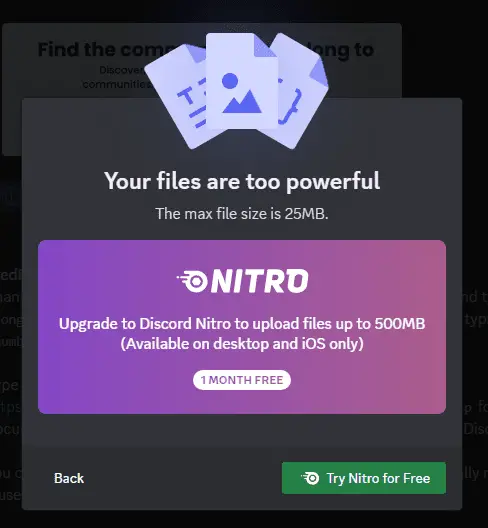
¡Qué bueno que compartiste esto, me ha pasado un montón de veces que intento enviar videos y me sale el mensaje de que son demasiado grandes! La verdad es que la forma de enviar archivos pesados puede ser un lío, pero probé usar Google Drive para compartir un video de un viaje y ¡funcionó de maravilla! Ahora siempre lo tengo en cuenta, gracias por la info.
Jose marcial: ¡Totalmente de acuerdo! A mí también me ha pasado lo mismo, sobre todo cuando intento compartir esos clips épicos de juegos. Recuerdo que una vez grabé una partida increíble y no pude enviarla por Discord porque era muy pesada. Al final, tuve que subirla a OneDrive y compartir el enlace. Aunque es un poco más trabajo, vale la pena para no perder la calidad. ¡Buen artículo, gracias por las recomendaciones!
Mauricio jose: ¡Justo eso me estaba preguntando! A mí también me ha pasado, sobre todo con esos videos largos que grabo en las salidas con amigos. Una vez intenté comprimir un video con una app y, aunque bajé el tamaño, la calidad se fue a la basura. Desde entonces, me he vuelto fan de usar Drive o hasta Dropbox, es súper fácil y no hay problemas con el tamaño. ¡Gracias por compartir!